
Программа накопления базы данных и распечатки параметров теплопотребления для теплосчетчиков КМ-5
Руководство пользователя
Содержание
Программа накопления базы данных и распечатки параметров теплопотребления теплосчетчиков КМ-5 (“km5db.exe”) работает в операционных системах
Windows 95/98/NT/2000 (с версии 1.10).Программа “km5db.exe” служит для:
Считывание архивных данных из теплосчетчиков в базу данных ПК может производиться несколькими способами:
Способы монтажа коммуникаций для всех этих случаев описаны в руководствах:
Сохранение архивных данных в базе данных позволяет накапливать эти данные практически в неограниченном объеме и обрабатывать эти данные стандартными средствами Microsoft Office (Microsoft Query, Excel, Word). Тип базы данных – Microsoft Access. Для больших объемов данных может быть использована более мощная серверная база данных Microsoft SQL Server.
Обработка и распечатка ведомостей параметров теплопотребления производится с помощью программы “km5db.exe” по данным, считанным в базу данных ПК.
Данное руководство ориентировано на пользователя, знакомого с операционной системой Windows и владеющего основными приемами работы в этой системе.
Получить доступ к этому тексту можно через пункт “Руководство пользователя” в меню “Справка” описываемой программы.
Для работы программы необходимы следующие файлы:
Если на персональном компьютере уже установлен пакет программ Microsoft Office, то стандартные библиотеки, перечисленные в 4-ом и 5-ом пунктах, как правило, уже установлены на компьютере (обычно они находятся в папке C:\Windows\System32).
Программа распространяется в виде самораспаковывающегося RAR-архива “Km5db.rar”. Для ее установки на компьютере необходимо:
1. Распаковать архив в отдельную папку :

Здесь указываете имя папки, в которою будет развернут файл поставки (приложение + доп. файлы):
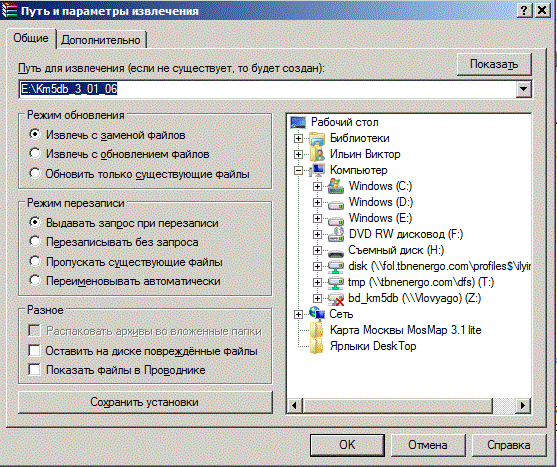
Должно получиться следующее:
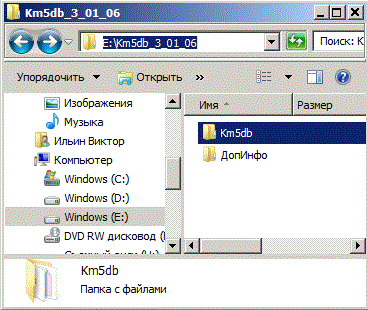
Папка "Km5db" содержит все необходимые файлы приложения.
Папка "ДопИнфо" содержит дополнительную информацию по установке и использованию приложения.
Ознакомтесь с содержимым папки "ДопИнфо".
2. Если необходимо, следует исправить формы ведомостей в соответствии с местными требованиями (см. раздел Подготовка формы ведомости).
3. Для удобства работы создайте ярлык для программы km5db.exe (необязательно).
4. Если при запуске программы ОС выдает сообщения об ошибке, связанной с отсутствием той или иной системной библиотеки, то ознакомтесь с документом "Установка.doc".
Примечание для опытных пользователей.
Если программа km5db.exe запускается без параметров, файл базы данных должен лежать в той же папке, что и сама программа km5db.exe и иметь имя km5db.mdb. Если же в командной строке указан параметр (параметр командной строки может быть задан в свойствах ярлыка или в диалоговом окне “Запуск программы” из меню “Пуск” – “Выполнить”), он может быть либо полным путем к файлу базы данных (файл должен иметь тип .mdb), либо – именем источника данных (Data Source – в терминах ODBC Data S
ource Administrator). В последнем случае имя источника данных должно иметь “расширение” .acc (латиницей). Примеры допустимых командных строк:C:\km5db\km5db.exe D:\DB\km5db.mdb (пC:\km5db\km5db.exe km5db.acc (параметр – имя источника данных)
Если возникнут вопросы, направляйте их на E-mail: ilyin@tbnenergo.com, Ильину Виктору Николаевичу, либо по телефону: (495) 989-9217 доп. 27-81, либо по скайпу: vkilyin
3. Загрузка архивных данных из теплосчетчиков в базу данных ПК данных из теплосчетчиков в базу данных ПК
Загрузка баз данных из теплосчетчиков может осуществляться:
Для загрузки любым из этих способов необходимо в меню “База данных” выбрать
строку “Загрузка из теплосчетчиков”, либо нажать кнопку ![]() на
панели инструментов. При этом открывается диалоговое окно “Загрузка баз данных
из теплосчетчиков”, с помощью которого происходит управление загрузкой:
на
панели инструментов. При этом открывается диалоговое окно “Загрузка баз данных
из теплосчетчиков”, с помощью которого происходит управление загрузкой:

В этом окне необходимо выбрать один из имеющихся способов загрузки:

После выбора способа загрузки следует настроить параметры для этого способа (способ “DDE-сервер” здесь не рассматривается).
Считывать данные из теплосчетчиков можно попеременно разными способами. Независимо от способа архивные записи (имеющиеся в УПД или теплосчетчике) согласовываются с ранее считанными в базе данных. В результате такого согласования в базу данных добавляются только записи, появившиеся в архиве с момента предыдущего сеанса считывания. При считывании старых архивных данных (это возможно только для архивов, долго хранившихся на УПД), не пересекающихся с данными в базе данных, возможно возникновение рассогласования и проблем с обработкой.
При установке флажка “Проверять старые записи” считывается весь архив. Старые архивные записи, считанные ранее в базу данных, сверяются с архивными, а новые добавляются в базу данных. Если при сравнении обнаружится расхождение, выдается соответствующая диагностика. При этом может сильно увеличиться время загрузки данных, поэтому использовать эту возможность следует только при возникновении сомнений в достоверности данных в базе данных.
Флажок “Читать параметры прибора” следует установить при считывании данных из теплосчетчиков перед экспортом данных (см. раздел
Экспорт данных). При установленном флажке из прибора в базу данных будут дополнительно считаны настроечные параметры, которые могут помочь разобраться в сложных ситуациях. Флажок работает только при загрузке по сети RS-485 или через модем.Периодичность считывания данных из теплосчетчиков определяется временем заполнения архивов, после чего наиболее старые данные будут потеряны. Наиболее критичными являются время заполнения почасового архива (42 дня) и время заполнения архива ошибок, которое может составлять всего несколько дней при частом появлении ошибок.
3.1. Загрузка баз данных по сети RS-485
Способ “RS-485” позволяет загружать архивные данные из одного или нескольких теплосчетчиков (объединенных сетью RS-485), подключенных к последовательному порту компьютера через АП-5 или преобразователь интерфейса RS485/RS232 и нуль-модемный кабель. В случае использования USB порта компьютера в качестве виртуального COM-порта РЕКОМЕНДУЕТСЯ использовать адаптеры: АПИ-USB/RS-485 (производства ТБН) либо АUPORT 1110 и аналогичные (производства MOXA) .
При этом способе надо выбрать из списка последовательный порт компьютера (COM1, COM2, …), к которому подключена сеть теплосчетчиков (выбор для каждого способа запоминается независимо):

Следующим шагом необходимо сформировать список теплосчетчиков, из которых будет производиться загрузка, для чего необходимо нажать кнопку “Добавить в список”. При этом откроется диалоговое окно для добавления номеров теплосчетчиков. Введите нужный номер, например, 150:

После ввода каждого номера необходимо нажать клавишу “Enter”, или – (мышкой) кнопку “Добавить”. После ввода всех номеров это окно надо закрыть (кнопка “Закрыть” или клавиша “Esc”). В окне загрузки появится список введенных номеров (см. следующий рисунок). Этот список сохраняется в базе данных для
последующих загрузок.Наконец, в списке теплосчетчиков надо отметить те счетчики, из которых будет
производиться загрузка в данный момент. Это можно сделать, нажав на кнопку
“Выбрать все”, или щелкнув мышкой по номеру теплосчетчика. Перед выбранными
теплосчетчиками появится символ ![]()

Для отмены выбора можно нажать на кнопку “Отменить все” или щелкнуть мышкой по ранее выбранному номеру.
Теперь все готово для считывания архивных данных из теплосчетчиков в ПК. Остается лишь нажать на кнопку “Начать загрузку”. В окне “Загрузка…” будет отображаться состояние процесса загрузки:

Символ ![]() перед номером теплосчетчика
отмечает тот счетчик, с которым в данный момент идет обмен информацией, символ
перед номером теплосчетчика
отмечает тот счетчик, с которым в данный момент идет обмен информацией, символ ![]() -
обозначает успешное окончание загрузки и, наконец, символ
-
обозначает успешное окончание загрузки и, наконец, символ ![]() -
обозначает прерывание процесса загрузки при возникновении какой-либо ошибки. В
столбце “Записи” выводится количество строк архивных данных, полученных из
теплосчетчика: либо полное количество архивных записей при режиме проверки
старых записей; либо количество новых записей, появившихся в архивах
теплосчетчика с момента предыдущего сеанса и записанных в базу данных на ПК при
отсутствии этого режима. В столбце “Состояние” выводится более подробная
информация о процессе чтения данных (см. предыдущий рисунок).
-
обозначает прерывание процесса загрузки при возникновении какой-либо ошибки. В
столбце “Записи” выводится количество строк архивных данных, полученных из
теплосчетчика: либо полное количество архивных записей при режиме проверки
старых записей; либо количество новых записей, появившихся в архивах
теплосчетчика с момента предыдущего сеанса и записанных в базу данных на ПК при
отсутствии этого режима. В столбце “Состояние” выводится более подробная
информация о процессе чтения данных (см. предыдущий рисунок).
Загрузку данных можно прервать в любой момент с помощью кнопки “Прервать загрузку”. При сбое связи со счетчиком можно попытаться повторить загрузку.
Для удаления теплосчетчиков из списка (если в дальнейшем загрузка из них больше не будет нужна), необходимо выделить в окне списка (не путать с “выбрать”) удаляемые номера счетчиков щелчком мыши – при этом они подкрашиваются синим цветом (для выделения нескольких используются клавиши “Shift” и “Ctrl”) и нажать кнопку “Удалить из списка”. На приведенном ниже рисунке из списка будут удалены теплосчетчики с номерами 3 и 150, если нажать указанную кнопку:

3.2. Загрузка баз данных с помощью модема
Способ “Модем” позволяет загружать архивные данные из теплосчетчиков, используя модемы и телефонную сеть. Способ монтажа для такого случая описан в “Руководстве по эксплуатации КМ-5”.
При этом способе необходимо выбрать из списка порт компьютера, к которому подключен модем и скорость обмена между модемом и ПК:

Следующим шагом необходимо сформировать список теплосчетчиков, из которых будет производиться загрузка по телефонным линиям, для чего необходимо нажать кнопку “Изменить список”. При этом появится диалоговое окно со списком теплосчетчиков и параметров телефонных номеров для связи с ними по телефонным линиям:

Для добавления теплосчетчика и его телефонного номера необходимо выделить слово “Добавить” в первом столбце списка и нажать клавишу “Enter” или кнопку “Править” в этом окне, либо сделать двойной щелчок на слове “Добавить” (для правки ранее введенных параметров необходимо ту же операцию выполнить над номером теплосчетчика). В результате откроется окно для ввода или правки таких параметров:

Здесь необходимо ввести номер теплосчетчика; ввести, либо выбрать из ранее введенных номер телефона; определить способ набора номера (импульсный или тоновый); ввести максимальное время ожидания для соединения модемов.
Телефонный номер вводится в соответствии с форматом, воспринимаемым модемом. При этом допустимы различные вспомогательные символы, управляющие набором номера (паузы, ожидание гудка, переключение режима набора и т.д. – см. инструкцию по использованию модема).
Время ожидания должно быть не меньше, чем время, достаточное для установления соединения модемов, начиная с момента поднятия трубки вызывающим модемом. Это время включает время набора номера, время соединения телефонных номеров, время между моментом получения удаленным модемом звонка и ответом на него и, наконец, время на установление соединения между модемами. Время ожидания определяет интервал, в течение которого программа ожидает любого ответа от модема при наборе телефонного номера. Если никакого ответа не получено, программа прекращает ожидание и обрывает связь.
После ввода этих параметров необходимо нажать кнопку “OK”, либо клавишу “Enter”. Для отмены ввода – кнопку “Отмена”, либо клавишу “Esc”.
После ввода телефонных параметров для всех теплосчетчиков необходимо закрыть диалоговое окно “Список теплосчетчиков для модемной загрузки” нажав кнопку “Закрыть”, либо клавишу “Esc”.
Если необходимо выполнить дополнительные команды для настройки модема (эти команды зависят от модели модема), следует нажать кнопку “Настройка модема”. В появившемся окне

можно ввести эти дополнительные команды, а также – время дополнительного ожидания ответа от теплосчетчика (в интервале от 100 до 1000 миллисекунд), которым можно попробовать поиграть для улучшения надежности процесса считывания данных по модемной связи.
Дальнейшие операции по загрузке баз данных проводятся так же, как и в разделе
“Загрузка баз данных по сети RS-485”.
3.3. Загрузка баз данных с помощью
УПДЭтот способ позволяет загружать архивные данные с помощью устройства переноса данных (УПД). Для этого УПД подключается к последовательному порту компьютера через нуль-модемный кабель. Затем на УПД подается питание с помощью блока блок питания из комплекта поставки. Через несколько секунд (когда загорятся индикаторы “Сбой связи”) УПД готов для взаимодействия с ПК.
Архивы из теплосчетчиков к этому времени уже должны быть переписаны в УПД в соответствии с руководством по эксплуатации УПД.
При этом способе загрузки баз данных необходимо выбрать из списка порт компьютера, к которому подключен УПД, и установить скорость связи по последовательному порту. После установки этих параметров и подключения УПД к компьютеру необходимо нажать кнопку “Получить список”. Программа свяжется с
УПД и запросит список номеров теплосчетчиков, для которых имеются данные. Если обмен между ПК и УПД пройдет нормально, появится список теплосчетчиков, например:
Дальнейшие операции по загрузке баз данных проводятся так же, как и в разделе
“Загрузка баз данных по сети RS-485”.Если же возникнут какие-либо проблемы, то появится соответствующее предупреждение. Если программе не удалось связаться с УПД, выдается сообщение:

В этом случае надо проверить все электрические соединения и правильность выбора номера последовательного порта.
Если же возникнут другие ошибки, необходимо понизить скорость связи, выключить питание УПД и включить его снова. После того, как на УПД будут постоянно гореть индикаторы, обозначенные “Сбой связи”, можно повторить попытку загрузки.
Для ускорения процесса считывания данных следует подобрать максимальную скорость, при которой устанавливается устойчивая связь между ПК и УПД.
После того, как архивные данные успешно будут переписаны из УПД в базу данных ПК, необходимо освободить память в УПД, занятую этими данными, для последующих считываний из теплосчетчиков. Для этого необходимо выделить в окне списка удаляемые номера и нажать кнопку “Удалить данные из УПД”. (Подробнее – см. описание кнопки
“Удалить из списка” в разделе “Загрузка баз данных по сети RS-485”).Начиная с версии 2.09.02 в диалог "Загрузка баз данных из теплосчетчиков" добавлена кнопка "Очистить УПД"

Эта кнопка запускает алгоритм очистки всей памяти УПД, при этом, удаляется список номеров теплосчетчиков, очищается область данных, прочитанных из приборов, а также удаляется запись начальной даты.
3.3.2. Настройка сетевых адресов теплосчетчиков и начальной даты для УПД
Если при съеме данных с теплосчетчиков УПД подключается к одиночному прибору (пусть даже двухпоточному), УПД автоматически определяет его адрес и считывает из него архивные данные. В случае подключения УПД к сети теплосчетчиков необходимо запрограммировать УПД на считывание данных из этих теплосчетчиков. Для этого необходимо (после подключения УПД к персональному компьютеру) выбрать в меню “База данных” пункт “Настройка адресов УПД”. Если связь с УПД устанавливается нормально, открывается окно с информацией об адресах теплосчетчиков, на которые УПД уже настроен, например:

При ошибке обмена с УПД будет выдано соответствующее сообщение. В этом случае необходимо проделать действия по налаживанию связи, как описано в предыдущем разделе. Для повтора связи с УПД необходимо повторить выбор последовательного порта или скорости связи.
Для добавления нового адреса в список УПД необходимо ввести этот адрес в соответствующее поле, озаглавленное “Новый адрес” и нажать кнопку “Добавить”, либо клавишу “Enter”. Для удаления адресов из списка, необходимо их выделить и нажать кнопку “Удалить выделенные”.
После того, как список адресов целиком сформирован, необходимо нажать на кнопку “Записать новый список” для записи его в память УПД. Если же исправления сохранять не надо, следует нажать на кнопку “Закрыть” и в ответ на сообщение “Внесенные изменения не будут записаны” нажать на кнопку “OK”.
Для съема данных за период с заданной даты нужно нажать радио-кнопку "Задать", после чего откорректировать начальную дату. Введенное значение сохраняется в памяти УПД и используется микропрограммой УПД при выполнении сеанса загрузки данных, информация загружается начиная с указанной даты. Отмена установленной начальной даты выполняется с помощью кнопки "Отменить".

При этом восстанавливается обычный режим загрузки данных - загрузка всех архивных данных из прибора.
3.4. Загрузка баз данных с помощью радиомодема "СПЕКТР 433"
Для этого способа в выпадающем списке необходимо выбрать строку “OVERLAP", далее - аналогично способу “RS-485”. Радиомодем должен быть настроен на режим "Прозрачный" на скорость обмена 9600, байтов - 8, стопбит - 1, четность - нет. Способ монтажа для такого случая аналогичен способу монтажа для обычных (проводных) модемов, описан в “Руководстве по эксплуатации КМ-5”. Сопряжение с сетью RS-485 приборов СТРОГО через АП-5 (адаптер периферии).
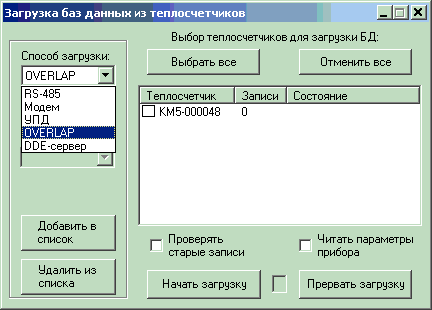
3.5. Загрузка баз данных с помощью GSM модема
В выпадающем списке "Cпособ загрузки" выбрать строку “GSM Модем", далее - аналогично способу “Модем”. Этот режим использует технологию передачи данных в сетях мобильной связи по голосовым каналам (CSD). Скорость передачи - 9600 бит/сек. Инициализация PIN-кодов модемов, установка начальных профилей и другая рекомендательная информация находится в дополнительном документе "Как использовать GSMмодемы с теплосчетчиками КМ-5", который включен в файл поставки. Подключение к сети RS-485 приборов выполняется через адаптер периферии АП-5 либо автоматический преобразователь интерфейса АПИ-5.
При формировании списка теплосчетчиков указать № удаленного модема, который подсоединен к прибору (сети приборов (сеть RS-485))
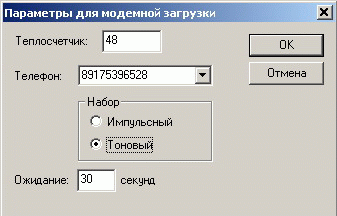
Программа Km5db.exeпозволяет автоматически устанавливать GSMсвязь (по кнопке Начать загрузку) и автоматически разрывать связь (по концу массива записей в БД прибора). В процессе загрузки имеется также возможность досрочно прервать загрузку (по кнопке Прервать загрузку). При этом, модем, соединенный с компьютером, выполняет соответствующие AT– команды. В случае штатного окончания сеанса связи на экране монитора появится сообщение типа:

Однако в процессе обмена могут возникать нештатные ситуации и тогда, самым надежным способом разрыва соединения, будет выключение питания на модеме. При этом, соответствующее сообщение будет иметь вид:

3.6. Загрузка данных с помощью адаптера карт памяти «READER КМ-5»
Адаптеры карт памяти «READER КМ-5» позволяют копировать базы данных с теплосчётчиков КМ-5, КМ-5-6и и расходомеров РМ-5 на мобильные стандартные карты памяти типа SD или MMC. Копии баз данных с приборов размещаются в корневом каталоге карты в виде файлов с обозначением «ХХХХХХХХ.km5», где ХХХХХХХХ – сетевой адрес (заводской номер) прибора учёта. Данные файлы используются для загрузки в БД программы “km5db.exe”. Файлы должны быть скопированы из карты памяти на компьютер в папку программы “km5db.exe”. В меню “База данных” выбрать пункт “Импорт из файла *.km5”,

Затем в окне "Импорт из файла *.km5" указываем номер теплосчетчика и запускаем загрузку данных из соответствующего файла "km5".

В случае, который представлен на рисунке, в папке программы “km5db.exe” должен находиться файл "00061962.km5". Если в импортируемых файлах присутствуют данные, которые уже есть в БД программы, то эти данные повторно не добавляются, добавляется только новая информация.
3.7. Загрузка баз данных с помощью контроллера КСПД-5 в режиме GPRS
В выпадающем списке "Cпособ загрузки" выбрать строку “ КСПД (GPRS)", далее указать виртуальный порт (см. документацию по КСПД-5) и скорость связи. В окне "Tаймаут (мс)" указать Max время ожидания ответного пакета GPRS.Этот режим использует технологию передачи цифровых пакетов данных в сетях мобильной связи (General Packet Radio Service - пакетная радиосвязь общего пользования) (GPRS).

4. Ввод параметров теплосчетчиков
Список теплосчетчиков в базе данных пополняется при считывании архивов из этих теплосчетчиков. При этом такие параметры, как тип счетчика и версия программного обеспечения автоматически заносятся в этот список и могут быть выведены в распечатку ведомости параметров теплопотребления.
Если в этой распечатке необходимо указать дополнительные реквизиты абонентов тепловых сетей, такие как название организации, адрес, телефон и т.д., эти параметры необходимо ввести дополнительно.
Для просмотра списка теплосчетчиков и ввода указанных параметров необходимо в меню “Файл” выбрать пункт “Параметры теплосчетчиков”. Появится окно со списком:

Для редактирования параметров какого либо теплосчетчика, необходимо сделать двойной щелчок по его номеру, либо выделить одним щелчком и нажать клавишу “Enter”. (Перемещаться по списку можно также с помощью клавиш – стрелок).
Откроется диалоговое окно для редактирования данных абонента тепловой сети для выбранного теплосчетчика:

После редактирования параметров необходимо нажать кнопку “OK” для сохранения изменений и “Отмена” для их отмены. После завершения правки параметров всех теплосчетчиков необходимо сохранить результаты правки в базе данных, для чего необходимо выполнить пункт “Сохранить параметры” в меню “Файл”. Если этого не сделать, то при закрытии окна со списком теплосчетчиков, либо при закрытии программы возникнет вопрос:

Если ответить “Нет”, все изменения и дополнения будут отменены.
Параметры теплосчетчика имеют некоторое достаточно условное название (“Абонент”, “Договор”, “Адрес” и т.д.). При конкретном применении содержание этих параметров может меняться по желанию пользователя. Важно лишь то, что в форме ведомости (см. далее) каждый из этих параметров имеет определенное имя:
|
Параметр теплосчетчика |
Имя в форме ведомости |
Номер |
number |
Тип |
model |
Версия ПО |
version |
Дата поверки |
checktime |
Организация |
org |
Абонент |
abonent |
Договор |
pact |
Адрес |
address |
Телефон |
phone |
Gпод_min |
g_in_min |
Gпод_max |
g_in_max |
Ду_под |
du_in |
Gобр_min |
g_out_min |
Gобр_max |
g_out_max |
Ду_обр |
du_out |
Gп |
gp |
Система теплоснабжения |
res1 |
Резерв 2 |
res2 |
5. Распечатка параметров теплопотребления
Для распечатки ведомостей параметров теплопотребления необходимо предварительно считать данные за соответствующий период в базу данных на персональном компьютере.
Кроме этого, необходимо иметь одну или несколько форм ведомостей, подготовленных в соответствии с требованиями к содержанию ведомости. Образцы форм ведомостей поставляются вместе с программой. Они могут быть настроены по-разному в зависимости от типа теплосчетчика (См
. Приложение А).Для
формирования распечатки ведомости необходимо открыть окно с пустой ведомостью,
для чего надо либо выбрать пункт “Создание ведомости” в меню “Файл”, либо
нажать на кнопку ![]() на панели
инструментов. При запуске программы такое окно (с заголовком “[Ведомость1]”)
открывается автоматически:
на панели
инструментов. При запуске программы такое окно (с заголовком “[Ведомость1]”)
открывается автоматически:

Дополнительно можно открыть несколько окон для распечатки ведомости. Расположить их в удобном виде можно с помощью пунктов меню “Окно”: “Окна каскадом”, “Окна слева направо” или “Окна сверху вниз”.
После этого следует выбрать форму ведомости, номер теплосчетчика, начальную и конечную дату для отчетного периода; дата может быть либо введена, либо выбрана из разворачивающегося списка (для почасовой формы ведомости конечная дата не задается):

При задании обеих дат конечная дата должна быть больше или равна начальной.
Если открыто несколько окон для ведомостей, в каждом таком окне можно независимо выбирать номер теплосчетчика, форму ведомости, начальную и конечную даты а также шрифт. Выбор этих параметров отображается на панели инструментов в каждый момент времени только для одного – активного – окна. (Сделать окно активным можно, например, щелкнув по нему “мышкой”).
Если форма ведомости содержит "дополнительные" строки, то их можно показывать в
отчете либо не показывать. Для вывода дополнительных строк необходимо
установить соответствующий CheckBox ![]() на панели инструментов.
на панели инструментов.

На следующем рисунке - пример вывода дополнительных строк, в которых указаны парметры подающего и обратного трубопроводов и вес импульса тахометрического расходомера подпитки:

После выбора этих параметров для вывода данных ведомости на экран необходимо
нажать кнопку ![]() на панели
инструментов или выбрать пункт “Вывести на экран” в меню ”Файл”. В результате
получим распечатку:
на панели
инструментов или выбрать пункт “Вывести на экран” в меню ”Файл”. В результате
получим распечатку:

Для вывода ведомости на принтер необходимо либо нажать кнопку ![]() на
панели инструментов, либо выбрать пункт “Печать…” в меню “Файл”. Для того чтобы
перед печатью увидеть, как будет выглядеть результат на бумаге, можно
воспользоваться пунктом “Предварительный просмотр” того же меню. При
необходимости можно изменить размеры печатаемого материала, изменив шрифт или
его размер (на панели инструментов), либо изменив ширину полей печатаемого
листа с помощью пункта “Параметры страницы” в меню “Файл”.
на
панели инструментов, либо выбрать пункт “Печать…” в меню “Файл”. Для того чтобы
перед печатью увидеть, как будет выглядеть результат на бумаге, можно
воспользоваться пунктом “Предварительный просмотр” того же меню. При
необходимости можно изменить размеры печатаемого материала, изменив шрифт или
его размер (на панели инструментов), либо изменив ширину полей печатаемого
листа с помощью пункта “Параметры страницы” в меню “Файл”.
Если необходимо получить ту же форму ведомости за тот же период для другого
теплосчетчика, достаточно лишь выбрать этот теплосчетчик в соответствующем поле
на панели инструментов. При изменении других параметров ведомости (формы или
даты) для получения распечатки необходимо нажать кнопку ![]() или
выбрать пункт “Вывести на экран” в меню ”Файл”.
или
выбрать пункт “Вывести на экран” в меню ”Файл”.
Полученная ведомость может быть сохранена в виде текстового файла. Для этого необходимо в меню “Файл” выбрать строку “Записать в файл…”, ввести имя файла и нажать кнопку “Сохранить”. Ведомость, распечатанная на экране, будет выведена в текстовый файл.
5.2. Отчетные ведомости в формате «МОЭК»
Наряду с отчетами, представленными в предыдущем пункте, программа позволяет, формировать (параллельно) отчеты в формате «МОЭК».
ПАО «МОЭК» разработало 3 универсальных отчетных ведомости: на ЦО, ГВС и ТЭ (для ИТП и ЦТП), в целях автоматизации процесса обработки данных, получаемых с приборов учета.
Месячные Протоколы данных с приборов учёта (ПУ) представляют собой файлы формата HTML с содержащейся в них XML структурой, трех типов в зависимости от учитываемых услуг: тепловая энергия для тепловых пунктов (ТЭ), ЦО, ГВС.
Программа параллельно с формированием ведомости в формате приведенном в п. 5.1 создает HTML-файл формата МОЕК. Файл создатся в папке "MOEK". Пример отчета приведен на рис. ниже:

По умолчанию программа работает в режиме формирования дополнительных отчетов в формате «МОЭК» (в файле конфигурации программы km5db.ini установлено значение "YES" параметра "EnableMoek"). Для выключения этого режима нужно изменить значение параметра "EnableMoek" на "No" (EnableMoek=No).
При использовании функионала формирования ведомости формата "МОЭК" необходимо специфицировать систему теплоснабжения, в которой используется прибор учета (ЦО, ГВС, ТЭ). Если это не сделать, то по умолчанию будет использоваться шаблон для ТЭ.
Привязка прибора к системе теплоснабжения выполняется с помощью диалога "Параметры теплосчетчика" (см. выше п.4 "Ввод параметров теплосчетчиков"...)


5.3. Распечатка записей базы данных
Записи, имеющиеся в базе данных, могут быть распечатаны как есть, без всякой обработки. Такая распечатка, кроме самостоятельного интереса, может помочь разобраться в ситуациях с возможными ошибками обработки при распечатке ведомостей в нестандартных ситуациях. Хотя записи из базы данных могут быть извлечены стандартными средствами Microsoft Office, такими, как Excel, Query и др., для удобства пользователя это можно сделать с помощью данной программы.
Для получения такой распечатки необходимо выбрать пункт “Просмотр базы данных” в меню “Файл”. При этом открывается окно с заголовком “[База данных]”.
После этого следует выбрать базу данных (почасовую, посуточную и т.д.), номер
теплосчетчика, начальную и конечную дату подобно тому, как это делается при
распечатке ведомости. И, наконец, нажать на кнопку ![]() или
выбрать пункт “Вывести на экран” в меню ”Файл”.
или
выбрать пункт “Вывести на экран” в меню ”Файл”.
В распечатке почасовой и подобных баз данных можно отказаться от печати некоторых столбцов, а в распечатке базы данных событий/ошибок – от печати любых из ошибок. Для этого следует выбрать в меню “Файл” пункт “Настройка просмотра БД” (он появляется только при открытом окне для просмотра базы данных). При этом открывается диалоговое окно:

В этом окне можно перемещать параметры между двумя полями “Данные для просмотра” и “Не выводить данные”. Это делается, например, с помощью выделения параметра в левом поле и нажатия кнопки “>”, или выделения параметра в правом поле и нажатия кнопки “<”; либо двойным щелчком по
параметру в левом либо правом поле. Наконец, нажав на кнопки “>>” или “<<”, можно переместить все параметры по направлению “стрелок”. Список этих параметров соответствует общему списку параметров всех типов теплосчетчиков, приведенному в Таблице 3 Приложения А. Заметим, что для разных типов теплосчетчиков наборы параметров различаются.Выбор печатаемых ошибок для базы данных событий/ошибок производится аналогично после выбора соответствующего типа базы данных в этом окне.
Для сохранения выбора необходимо нажать на кнопку “OK”.
Пример распечатки базы данных ошибок/событий содержит следующую информацию:
Пример такой распечатки приведен ниже:
База данных Событий/ошибок для т-сч №000006 с 16.05.2000 по 16.05.2000 Не выводятся 1 типов ошибок Суммарные характеристики ошибок за период 24.00 час ---------------------------------------------------------------------- №ош Колич Длит.(час) Наименование ошибки ---------------------------------------------------------------------- 87 -- не выводится -- G1 < минимума (%G) 122 2 0.04 Сбой питания Перечень выбранных ошибок за период ---------------------------------------------------------------------- №зап Дата Время Нач Кон Наименование ошибки ---------------------------------------------------------------------- 3873 16.05.2000 11:42:24 122 Сбой питания 3874 16.05.2000 11:44:16 122 Сбой питания 3939 16.05.2000 12:42:53 122 Сбой питания - начало ошибки 3940 16.05.2000 12:43:39 122 Сбой питания - конец ошибки
Также как и ведомость, распечатку записей базы данных можно вывести на принтер (пункт “Печать” в меню “Файл”) и в файл (пункт “Записать в файл…” того же меню).
5.3. Графическое представление данных
Параметры теплопотребления и ошибки, записанные в базу данных, можно отобразить в виде графиков и диаграмм. Выбор данных для отображения производится аналогично предыдущим случаям.
Для базы данных событий/ошибок графическая диаграмма выглядит следующим образом:

На этой диаграмме видны моменты возникновения ошибок с номерами 68 и 122. Если поместить курсор мыши на область графика, в правом нижнем углу программы печатается примерное время, соответствующее положению курсора.
Для почасовой, посуточной и т.п. баз данных графики представляются в следующем виде:

Состав диаграммы ошибок и графиков параметров также настраиваются с помощью диалогового окна “Настройка просмотра записей в БД”. Однако при распечатке графиков параметров теплосчетчиков для параметров – интеграторов (см.
Таблицу 3) для наглядности выводятся не сами значения, записанные в базе данных, а их приращения за соответствующий период (час, сутки и т.д.).
6. Карта настроечных параметров прибора
Карта настроечных параметров прибора содержит информацию о текущих значениях параметров КМ-5, прошитых в EEPROM прибора. Загрузка параметров прибора осуществляется во время загрузки данных (см. п. 3 "Загрузка архивных данных из теплосчетчиков в базу данных ПК") при условии, что установлен флаг режим "Читать параметры прибора":![]()
Для формирования карты параметров прибора необходимо сначала открыть окно карты параметров, для чего надо выбрать пункт “Карта параметров” в меню “Файл” :

Затем указать № прибора:

После выбора № устройства, для вывода карты параметров на экран необходимо
нажать кнопку ![]() на панели
инструментов :
на панели
инструментов :

распечатки ведомостей параметров теплопотребления необходимо предварительно считать данные за соответствующий период в базу данных на персональном компьютере..
Кроме этого, необходимо иметь одну или несколько форм ведомостей, подготовленных в соответствии с требованиями к содержанию ведомости. Образцы форм ведомостей поставляются вместе с программой. Они могут быть настроены по-разному в зависимости от типа теплосчетчика (См. Приложение А).
Для формирования распечатки ведомости необходимо открыть окно с пустой
ведомостью, для чего надо либо выбрать пункт “Создание ведомости” в меню “Файл”,
либо нажать на кнопку
![]() на панели инструментов. При запуске программы такое окно (с
заголовком “[Ведомость1]”) открывается автоматически:
на панели инструментов. При запуске программы такое окно (с
заголовком “[Ведомость1]”) открывается автоматически:
При возникновении сбоев по питанию, либо при других сбоях компьютера возможна порча базы данных и потеря накопленной информации. Чтобы выйти из такой ситуации с наименьшими потерями, необходимо периодически создавать копии базы данных (файла “km5db.mdb”). Наиболее подходящее время для создания копии – после загрузки архивов из теплосчетчиков. Частота копирования и количество копий определяются пользователем с учетом значимости данных в базе данных.
Для восстановления работы при сбое рабочей базы данных необходимо лишь заменить испорченный файл “km5db.mdb” его самой последней копией и заново считать архивы из теплосчетчиков, считанные с момента последнего копирования.
При создании копий файла базы данных следует придерживаться следующих правил.
Периодически желательно выполнять операцию по уплотнению базы данных. Дело в том, что при записи новых данных пространство в файле базы данных используется не полностью. Уплотнение приводит как к уменьшению размера файла, так и к увеличению скорости работы с базой данных. Для выполнения этой операции необходимо выбрать пункт “Уплотнение базы данных” в меню “База данных”.
Процесс уплотнения может занимать достаточно большое время (до нескольких минут), зависящее от размера базы данных, после чего будет выдано сообщение "База данных успешно уплотнена на nn%", либо "Ошибка при уплотнении базы данных".
В том случае, если имеющиеся в базе данные для какого-либо теплосчетчика больше не нужны, их можно стереть, воспользовавшись пунктом “Очистка базы данных” в меню “База данных”. В открывающемся при этом окне отображается список всех теплосчетчиков, данные для которых имеются в базе данных:

Для удаления данных необходимо ввести номер соответствующего теплосчетчика в поле над кнопкой “Удалить” и затем нажать на эту кнопку.
Закрывается данное окно нажатием на кнопку “Закрыть” или клавишу “Esc”.
8. Экспорт данных
При возникновении проблем (отказов) во время эксплуатации теплосчетчика, для анализа ситуации желательно прислать базу данных прибора разработчикам прибора в “ТБН Энергосервис”. Для этого необходимо экспортировать базу данных теплосчетчика в файл и прислать этот файл в “ТБН Энергосервис” по электронной почте, либо на дискете.
Для экспорта данных надо выбрать пункт “Экспорт данных” в меню “База данных”. Эти данные должны быть предварительно считаны в соответствии с разделом
Загрузка архивных данных из теплосчетчиков в базу данных ПК, при этом рекомендуется выполнить операцию загрузки с установленным флажком “Читать параметры прибора”. В появляющемся диалоговом окне необходимо ввести номер теплосчетчика, для которого экспортируются данные:
Поля “С даты” и “По дату” желательно оставлять пустыми. В этом случае будут экспортированы все данные для выбранного теплосчетчика. И только в том случае, когда из-за слишком большого объема получающегося файла возникают проблемы с его пересылкой, можно ввести начальную и конечную даты для экспортируемых данных.
После ввода номера счетчика необходимо нажать кнопку “Выполнить”. В случае успешного завершения операции появляется сообщение типа: “Данные экспортированы в файл С:\km5db\6.dat”. Этот файл нужно переслать в “ТБН Энергосервис”. Для уменьшения объема файла его можно сжать любым распространенным архиватором.
Приложение А. Подготовка формы ведомости
Примеры форм ведомостей поставляются вместе с программой. Самый простой способ создания новой формы ведомости – правка одного из примеров. Так как форма ведомости представляет собой текстовый файл, эту правку можно осуществить, например, с помощью стандартного средства Windows – программы “Блокнот”.
Пустые строки формы и строки, начинающиеся с символа “;” игнорируются, т.е. не попадают в распечатку. Они могут служить для разделения формы на смысловые блоки или для ввода комментариев.
Остальные строки должны начинаться с одного из ключевых слов, заканчивающегося двойным двоеточием; после ключевого слова могут идти параметры, зависящие от этого слова.
Один из двух допустимых типов формы (“ПОСУТОЧНАЯ”, или “ПОЧАСОВАЯ”) определяется с помощью ключевого слова “ТИП::” с помощью строки вида:
ТИП::ПОСУТОЧНАЯ
Имя формы ведомости задается после ключевого слова “ИМЯ_ВЕД::”. Это имя служит для выбора формы ведомости при распечатке (см. предыдущий раздел). Пример использования этого ключевого слова:
ИМЯ_ВЕД::Посуточная1
Строки ведомости с произвольным текстом, а также содержащие параметры теплосчетчика (см. таблицу 1 в конце раздела “Ввод параметров теплосчетчиков”) формируются с помощью ключевого слова “СТР::”. После него и перед собственно содержанием строки может находиться признак выравнивания: “%Л”, “%Ц” или “%П”, что обозначает выравнивание строки по левому краю, по центру, или по правому краю области печати соответственно. По умолчанию (т.е. если признак выравнивания отсутствует), действует выравнивание влево.
Дополнительные строки формируются с помощью ключевого слова “СТР_Д::”. Эти
строки будут включены в текст сформированной ведомости в случае, когда
установлен соответствующий CheckBox ![]() на панели инструментов (см.п.5.1.).
на панели инструментов (см.п.5.1.).
Чтобы вставить в строку какой-либо параметр теплосчетчика, надо обозначить границы, куда будет вставляться этот параметр с помощью “скобок” из символов “@” и после первого из них вставить имя параметра в соответствии с таблицей 1. Например, так:
СТР::Адрес:_@address____________________________@_
При распечатке ключевое слово “СТР::”, символы “@” и имя параметра удаляются, а на пространство между позициями, где стояли символы “@”, будет вставлен адрес из базы данных параметров теплосчетчиков:
Адрес:_м е с т о д л я а д р е с а
_Чтобы вставить в распечатку пустую строку, в форме ведомости следует вставить строку, содержащую только ключевое слово “СТР::”.
В одной строке может быть несколько параметров. Место для параметра должно умещаться на одной строке.
Дополнительные параметры В одной строке может быть несколько параметров. Место для параметра должно умещаться на одной строке.
Кроме параметров теплосчетчиков (см.
Таблицу 1), в строки распечатки могут быть добавлены следующие параметры:|
Параметр |
Имя параметра |
Дата начала отчетного периода |
start |
Дата окончания отчетного периода |
end |
Период нормальной работы (в часах) |
t_work |
Отчетный период (в часах) |
period |
Период ошибок N1, N2… (в часах) |
errorN1_N2… |
Последний из этих параметров может использоваться для получения суммарной продолжительности одной или нескольких ошибок за отчетный период (в этом случае пересекающиеся периоды ошибок учитываются только один раз). Для получения времени одной ошибки имя параметра для распечатки должно иметь вид “errorN_S”, где N обозначает номер ошибки, а S – любой буквенный символ
(код ошибки), который может быть распечатан в колонке таблицы (см. далее параметр колонки таблицы err_code). Для получения суммарного времени нескольких ошибок этот параметр должен быть задан в форме “errorN1_N2…_Nm_S”, где N1, N2, … Nm – номера ошибок. При пересечении периодов разных ошибок это время учитывается только один раз – в ошибке, которая по тексту ведомости встречается раньше.Суммарное время для ошибок, отображаемых в колонке err_code, печатается в строке “Итого” этой колонки.
Перечень номеров ошибок, фиксируемых теплосчетчиком КМ-5 и их расшифровка, приведены в “Руководстве по эксплуатации КМ-5”. Пример такого параметра: “error122_U”.
Распечатка ведомости может содержать две таблицы – почасовую или посуточную распечатку и таблицу показаний интеграторов.
Описание почасовой или посуточной таблицы находится между ключевыми словами, обозначающими начало и конец такого описания:
НАЧ_ТАБ::
Описание таблицы
КОН_ТАБ::
После ключевого слова “ НАЧ_ТАБ::” может стоять признак выравнивания для таблицы “%Л”, “%Ц” или “%П”.
Описание таблицы содержит описание колонок таблицы и (необязательно) описание дополнительных заголовков (которые помещаются над заголовками колонок).
Описание колонки таблицы находится между ключевыми словами, обозначающими начало и конец такого описания:
НАЧ_КОЛ::
Описание колонки
КОН_КОЛ::
Описание колонки содержит следующие ключевые слова:
После ключевых слов “ИМЯ_КОЛ::” и “ФОРМАТ_КОЛ::” может стоять признак выравнивания для заголовка колонки и распечатываемых данных соответственно.
Заголовок колонки может быть разбит на несколько строк путем вставки пары символов “\n”. Например: “ИМЯ_КОЛ::%ЦQ\nГкал”.
Формат колонки для численных данных должен содержать нули и точку – для разделения целой и дробной части числа. Число нулей до точки соответствует максимальному количеству символов в целой части числа (включая знак минус). Например: “ФОРМАТ_КОЛ::%П0000.000”. Число символов, задаваемых в формате, должно определяться максимальной величиной распечатываемого числа. Для колонки с датой – временем используются следующие обозначения: “гггг” и “гг” для вывода четырех или двух цифр номера года, “дд” – для номера дня месяца, “мм” – для номера месяца,
“чч” – для часов, “ММ” – для минут и “сс” – для секунд. Например: “ФОРМАТ_КОЛ::дд.мм.гг”.В качестве параметров базы данных могут использоваться следующие имена, соответствующие именам в таблицах базы данных: date_time (дата и время записи), ta, p1, p2, p3, t1, t2, t3, m1, m2, m3, v1, v2, q, Twork (время работы). Кроме того, могут использоваться имена Tnwork (время не работы) и err_code (коды ошибок). Параметры базы данных могут иметь различный смысл для различных модификаций теплосчетчиков. Соответствие параметров базы данных параметрам теплосчетчика приведено в таблице:
|
Параметр в базе данных | ||||||||||||||||
|
Тип тепло- счетчика |
ta |
p1 |
p2 |
p3 |
t1 |
t2 |
t3 |
m1 |
m2 |
m3 |
v1 |
v2 |
q |
Twork |
||
|
Параметр теплосчетчика |
||||||||||||||||
|
КМ-5-1 |
ta |
P1 |
P2 |
- |
t1 |
t2 |
- |
M1 |
- |
Vи |
V1 |
- |
Q |
Tр |
||
|
КМ-5-2 |
ta |
P1 |
P2 |
- |
t1 |
t2 |
- |
M1 |
M2 |
Vи |
V1 |
V2 |
Q |
Tр |
||
|
КМ-5-3 |
ta |
P1 |
P2 |
Px |
t1 |
t2 |
tx |
M1 |
Mп |
Vи |
V1 |
Vп |
Q |
Tр |
||
|
КМ-5-4 |
ta |
P1 |
P2 |
Px |
t1 |
t2 |
tx |
M1 |
M2 |
Vи |
V1 |
V2 |
Q |
Tр |
||
|
КМ-5-5 |
ta |
P1 |
P2 |
t3 |
t1 |
t2 |
tx |
M1 |
M2 |
Q2 |
V1 |
V2 |
Q |
Tр |
||
|
КМ-5-6 |
ta |
P1 |
P2 |
t3 |
t1 |
t2 |
t4 |
M1 |
M2 |
Q2 |
M3 |
M4 |
Q |
Tр |
||
|
КМ-5-6И |
tприб |
P1 |
P2 |
P3 |
t1 |
t2 |
t3 |
M1 |
M2 |
- |
V1 |
V2 |
Q |
Tр |
||
Серым цветом выделены параметры - интеграторы. Остальные – средние значения за период.
Колонка распечатки может содержать любой из перечисленных параметров, а также их сумму или разность. Для получения приращений значений параметров по сравнению с предыдущим периодом (обычно применяется для параметров - интеграторов) используется символ “ ' ” (одиночная кавычка) перед именем параметра. Например: “ПАРАМ_КОЛ::'m1-'m2”.
Над заголовками нескольких смежных колонок в таблице может иметься дополнительный общий заголовок, описание которого помещается между следующими ключевыми словами:
НАЧ_ЗАГОЛ::
Описание заголовка
КОН_ЗАГОЛ::
Для описания общего заголовка служат два ключевых слова: “ИМЯ_ЗАГОЛ::” и “КОЛ_ЗАГОЛ::”. Первое из них предназначено для ввода текста заголовка (может дополнительно иметь признак выравнивания), а второе – для обозначения номеров колонок таблицы, над которыми располагается дополнительный заголовок (через черточку указывается номер первой и последней колонок). Например: “КОЛ_ЗАГОЛ::
3-5”.Наконец, распечатка может содержать таблицу показаний интеграторов в начале и конце отчетного периода. Описание этой таблицы в форме ведомости точно такое же, как и описание почасовой или посуточной таблицы, за одним исключением: начало и конец такого описания находятся между ключевыми словами:
НАЧ_ТАБ_ИНТ::
Описание таблицы показаний интеграторов
КОН_ТАБ_ИНТ::
В заключение этого раздела приведем фрагменты формы ведомости, по которой сделана приведенная выше распечатка:
; Фрагменты формы ведомости ТИП::ПОСУТОЧНАЯ ИМЯ_ВЕД:: Посут. КМ5-2 СТР::Организация _@org_______________________________________@ Номер договора _@pact_________@ СТР::Адрес _@address_____________________________________________@ Телефон _@phone________________@. . . . . . . . . . . . . . . . . . . . . . . . . . . СТР::%ЦПосуточная ведомость учета параметров теплопотребления СТР::%Цс _@start___________@ по _@end____________@ СТР:: НАЧ_ТАБ::%Ц НАЧ_ЗАГОЛ:: ИМЯ_ЗАГОЛ::%ЦМасса, тонн КОЛ_ЗАГОЛ::3-5 КОН_ЗАГОЛ:: . . . . . . . . . . . . . . . . . . . . . . . . . . . НАЧ_КОЛ:: ИМЯ_КОЛ::%ЦДата ПАРАМ_КОЛ::date_time ФОРМАТ_КОЛ::%Цдд.мм.гг КОН_КОЛ:: НАЧ_КОЛ:: ИМЯ_КОЛ::%ЦQ\nГкал ПАРАМ_КОЛ::'q ФОРМАТ_КОЛ::%П0000.000 КОН_КОЛ:: . . . . . . . . . . . . . . . . . . . . . . . . . . . НАЧ_КОЛ:: ИМЯ_КОЛ:: %ЦМ1-M2\nутечка ПАРАМ_КОЛ::'m1-'m2 ВЫБОР::>0 ФОРМАТ_КОЛ::%П0000.00 КОН_КОЛ:: . . . . . . . . . . . . . . . . . . . . . . . . . . . НАЧ_КОЛ:: ИМЯ_КОЛ::%ЦКлассиф\nошибок ПАРАМ_КОЛ::err_code ФОРМАТ_КОЛ::00000 КОН_КОЛ:: КОН_ТАБ:: СТР:: СТР::%ЦПоказания интеграторов КМ-5 НАЧ_ТАБ_ИНТ::%Ц НАЧ_КОЛ:: ИМЯ_КОЛ::%ЦДата Время ПАРАМ_КОЛ::date_time ФОРМАТ_КОЛ::%Цдд.мм.гг чч:ММ КОН_КОЛ:: НАЧ_КОЛ:: ИМЯ_КОЛ::%ЦQ ПАРАМ_КОЛ::q ФОРМАТ_КОЛ::%П000000.000 КОН_КОЛ:: . . . . . . . . . . . . . . . . . . . . . . . . . . . КОН_ТАБ_ИНТ:: СТР:: СТР::Период G1 > G1 max (G)@%Пerror85_G__________@_час. Период функционального отказа . . . . . СТР::Период G2 > G2 max (G)@%Пerror82_G__________@_час. Период отключения питания . . . . . СТР::Период G2 > G1 (G)@%Пerror70_G__________@_час. Отчетный период @%Пperiod__________@_час. СТР::Период норм.работы @%Пt_work__________@_час. СТР:: СТР::Представитель Представитель теплоснабжающей СТР::абонента___________________________ организации_______________________
Приложение Б. Ведомости для "Теплосбыта" ОАО "Мосэнерго"
Начиная с версии 3.01.3, для абонентов "Теплосбыта" ОАО "Мосэнерго" посуточная
ведомость содержит дополнительную детализацию потребленного тепла. Расчеты
выполняются в соответствии с методикой предоставленной Теплосбытом ОАО
"Мосэнерго" (Фудим Я.Г.).
Шаблон ведомости находится в файле
ФПосуточ2.ved.
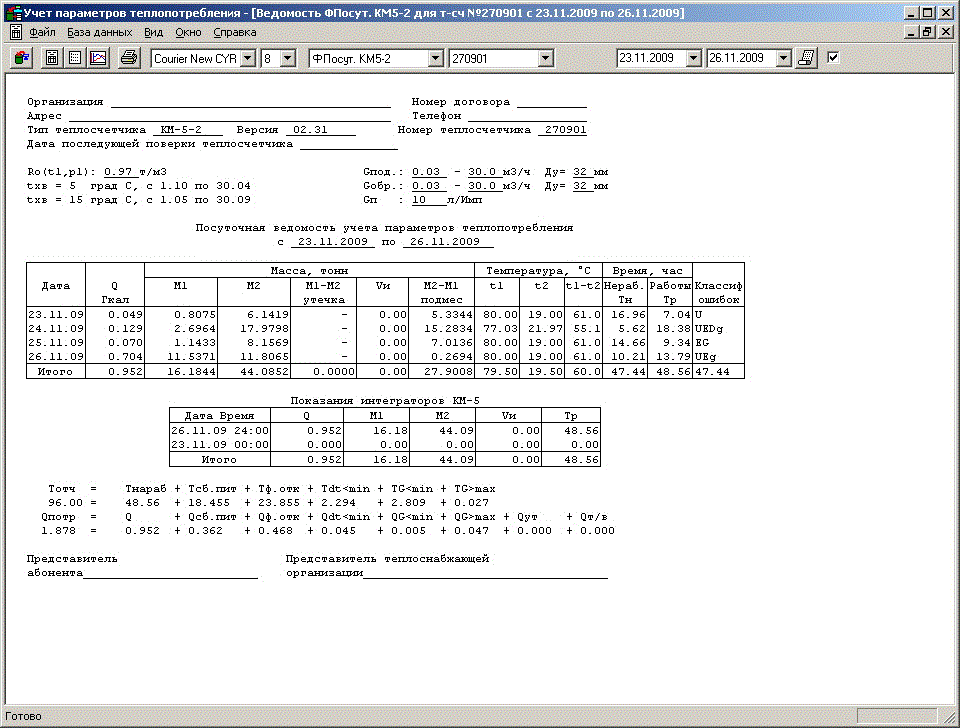

Приложение B. Таблицы базы данных
Для работы с базой данных теплосчетчиков из программ комплекса Microsoft Office можно использовать язык SQL-запросов. Приведем краткое описание полей таблиц базы данных, используемых программой “km5db.exe”.
Таблица моделей теплосчетчиков t_model
Таблица формируется автоматически при загрузке архивов из теплосчетчиков.
|
Поле |
Тип |
Назначение |
|
id_model |
LONG |
Номер типа теплосчетчика |
|
model |
TEXT(20) |
Наименование типа теплосчетчика (КМ-5-1 и т.д.) |
Таблица теплосчетчиков t_counter
Таблица формируется автоматически при загрузке архивов из теплосчетчиков (параметры id_counter, id_model, version). Дополнительные параметры вводятся с помощью диалогового окна “Параметры теплосчетчиков”. (См. Таблицу 1).
|
Поле |
Тип |
Назначение |
|
id_counter |
LONG |
Номер теплосчетчика |
|
id_model |
LONG |
Номер типа теплосчетчика |
|
version |
TEXT(20) |
Версия программного обеспечения (ПО) теплосчетчика |
|
org |
TEXT(80) |
Организация |
|
abonent |
TEXT(80) |
Абонент |
|
check_time |
TEXT(20) |
Дата поверки |
|
pact |
TEXT(20) |
Договор |
|
address |
TEXT(80) |
Адрес |
|
phone |
TEXT(20) |
Телефон |
|
Gпод_min |
TEXT(8) |
Min расход в подающем трубопроводе |
|
Gпод_max |
TEXT(8) |
Max расход в подающем трубопроводе |
|
Ду_под |
TEXT(4) |
Диаметр условного прохода подающего трубопровода |
|
Gобр_min |
TEXT(8) |
Min расход в обратном трубопроводе |
|
Gобр_max |
TEXT(8) |
Max расход в обратном трубопроводе |
|
Ду_обр |
TEXT(4) |
Диаметр условного прохода обратного трубопровода |
|
Gп |
TEXT(6) |
Вес импульса тахометрического расходомера подпитки |
|
res1 |
TEXT(40) |
Резерв 1 |
|
res2 |
TEXT(40) |
Резерв 2 |
|
devtype |
TEXT(10) |
Тип устройства |
|
cputype |
TEXT(10) |
Тип процессора |
Таблица параметров телефонных линий t_phone
Таблица заполняется в диалоговом окне “Параметры для модемной загрузки”.
|
Поле |
Тип |
Назначение |
|
id_phone |
LONG |
Номер записи в таблице |
|
phone |
TEXT(30) |
Телефонный номер |
|
pulse |
BIT |
Способ набора (импульсный/тоновый) |
|
timeout |
LONG |
Время ожидания ответа |
|
param |
TEXT(30) |
Дополнит. параметры (не используется в наст. время) |
Таблица загрузки теплосчетчиков t_load
Таблица заполняется при добавлении теплосчетчиков в списки загрузки баз данных методами “RS-485” или “Модем”.
|
Поле |
Тип |
Назначение |
|
id_counter |
LONG |
Номер теплосчетчика |
|
id_phone |
LONG |
Номер записи в таблице t_phone (для модема) |
Часовая (t_hour), посуточная (t_day), помесячная (t_month) и погодовая (t_year) таблицы параметров теплопотребления
Таблица заполняется автоматически при загрузке архивов из теплосчетчиков.
|
Поле |
Тип |
Назначение |
|
id_record |
LONG |
Номер записи в таблице |
|
id_counter |
LONG |
Номер теплосчетчика |
|
date_time |
TEXT(20) |
Дата записи в формате гггг-мм-дд чч:ММ:сс |
|
n_record |
LONG |
Номер записи в архиве теплосчетчика |
|
ta |
SINGLE |
См. Таблицу 3 |
|
p1 |
SINGLE |
|
|
p2 |
SINGLE |
|
|
p3 |
SINGLE |
|
|
t1 |
SINGLE |
|
|
t2 |
SINGLE |
|
|
t3 |
SINGLE |
|
|
m1 |
SINGLE |
|
|
m2 |
SINGLE |
|
|
m3 |
SINGLE |
|
|
v1 |
SINGLE |
|
|
v2 |
SINGLE |
|
|
q |
SINGLE |
|
|
Twork |
SINGLE |
|
|
hash |
TEXT(16) |
Защита записи от модификации |
Таблица событий в теплосчетчике t_error
Таблица заполняется при добавлении теплосчетчиков в список загрузки данных.
|
Поле |
Тип |
Назначение |
|
id_record |
LONG |
Номер записи в таблице |
|
id_counter |
LONG |
Номер теплосчетчика |
|
date_time |
TEXT(20) |
Дата записи в формате гггг-мм-дд чч:ММ:сс |
|
n_record |
LONG |
Номер записи в архиве теплосчетчика |
|
error_num |
LONG |
Номер ошибки / события |
|
hash |
TEXT(16) |
Защита записи от модификации |